 Доброго времени!
Доброго времени!
Недавний релиз версии Microsoft Excel (2019) предложил пользователям много новых и интересных функций — появилась возможность выполнять самые сложные задачи, особенно с внешними источниками данных.
Однако, нельзя не отметить, что, к сожалению, в программу так и не встроили качественный инструмент для восстановления битых документов. Некоторые эксперты, конечно, отметили повышение надежности функции ремонта файлов: новая версия Excel 2019, по крайне мере, стала гораздо реже «намертво» зависать при работе с испорченными xlsx документами.
Но этого сегодня явно недостаточно… У многих пользователей в нашей стране сравнительно-старое «железо» (плюс русское авось насчет резервных копий) — нередко приводит к потери или порче ряду документов (особенно коварны в этом плане старые жесткие диски: могут появиться бэды и часть файлов станет не читаема).
Собственно, в этой заметке будет как раз такой случай: Excel-документы есть, но открыть их не получается, выскакивает ошибка, что файл испорчен…
Способы восстановления испорченных файлов Excel 2019
Как отремонтировать и восстановить xlsx или xls файлы, если штатная функция в MS Excel 2019 этого сделать не смогла? (Кстати, если у вас более старая версия — то первый совет обновить Excel и попробовать открыть файл в ней)
Вообще, на сегодняшний день существует два способа восстановления некорректных документов:
- с помощью спец. программ,
- с помощью онлайн сервисов.
Способ 1: с помощью спец. утилит
Утилиты, которые могут восстановить файлы от Excel, работают на ПК (как правило) с Windows или Mac. Бесплатных утилит в этом сегменте практически нет*, а на платные — цены колеблются от $30 до $300 (в зависимости от типа лицензии). Эти утилиты обладают схожим внешним видом и функционалом:
- Сначала требуется скачать и установить пробную версию приложения,
- Далее выбрать поврежденный документ, имеющий расширение *.xls, *.xlt, *.xlsx, *.xlsm, *.xltm, *.xltx, *.xlam,
- Затем нужно запустить процесс восстановления,
- В завершении пользователь может: или просмотреть восстановленную информацию внутри утилиты, подобно тому, как отображаются данные в Excel (в виде таблиц, страниц и ячеек), или открыть сохраненный ДЕМО-документ, где большинство ячеек имеют значение DEMO.

В случае, если пользователь удовлетворен качеством восстановления Excel файла, то вернувшись на вебсайт вендора, он приобретает лицензию и активирует ее. Далее он может получить Excel документ с ранее потерянными данными.
Наиболее простое и доступное приложение для ремонта Excel документов — это Recovery Toolbox for Excel: https://excel.recoverytoolbox.com/ru/
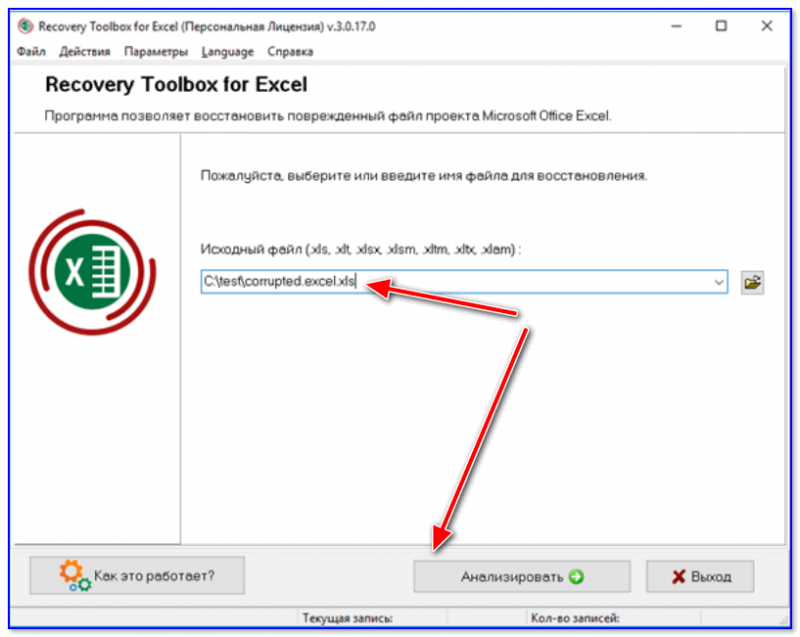
Скриншот окна работы утилиты
Основные плюсы вышеуказанного приложения, при сравнении с аналогами:
- Доступная стоимость в размере 27-ми долларов США. Это значительно дешевле, чем у других её конкурентов.
- Простой предварительный просмотр восстанавливаемого файла.
- Есть упрощенная онлайн-версия программы.
Recovery Toolbox сделал универсальное решение для пользователей Windows, Андроид, Мак, iOS: онлайн сервис восстановления. Онлайн сервис является более простым и понятным решением для восстановления испорченного документа Excel, чем любая программа на ПК.
Нужно просто открыть ссылку https://excel.recoverytoolbox.com/online/ru/ и указать поврежденный файл и свой e-mail.
Далее за пару кликов и несколько минут ожидания получаете ДЕМО-файл восстановленного документа. Если восстановление вас удовлетворяет, то заплатив $10, можно скачать целиком восстановленный документ.
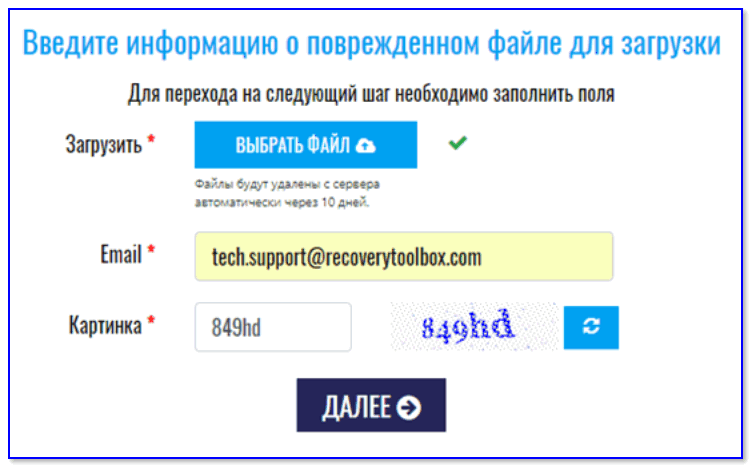
Скрин работы сервиса
Процедура онлайн-восстановления файлов таким способом имеет свои преимущества:
- не нужно прибегать к установке каких-либо дополнительных программ,
- быстрая скорость восстановления,
- доступная цена,
- доступность с любых устройств.
Онлайн-сервис является своего рода бесплатной пробной версией программы Recovery Toolbox for Excel для любого типа устройств. Это упрощает ознакомление с утилитой и сокращает количество шагов для получения восстановленного файла.
Способ 2: с помощью онлайн-сервисов
Каждый из онлайн-сервисов выглядит и работает аналогично вышеприведенному сервису от Recovery Toolbox. Различны только стоимость, качество восстановления поврежденных документов и поддержка форматов (*.xls, *.xlt, *.xlsx, *.xlsm, *.xltm, *.xltx, *.xlam).
Стоимость за услуги онлайн-восстановления у различных сервисов варьируются от 5 до 39 долларов. Насколько качественной выступает функциональность каждого сервиса?
Это необходимо проверять и тестировать исключительно на конкретном поврежденном Excel документе. Обуславливается это тем, что различные сервисы по-разному справляются с разными видами повреждений.
Наиболее доступен по цене и максимально быстрый онлайн сервис — это https://onlinefilerepair.com/ru/excel.
Сервис восстанавливает таблицы Excel всех известных версий, всех возможных типов и расширений. На старте укажите файл и e-mail. На указанный e-mail обязательно придёт письмо с результатом восстановления, даже если оно длилось много дней и браузер случайно был закрыт. По статистике лишь в 30-40%% случаев документ Excel удается успешно восстановить.
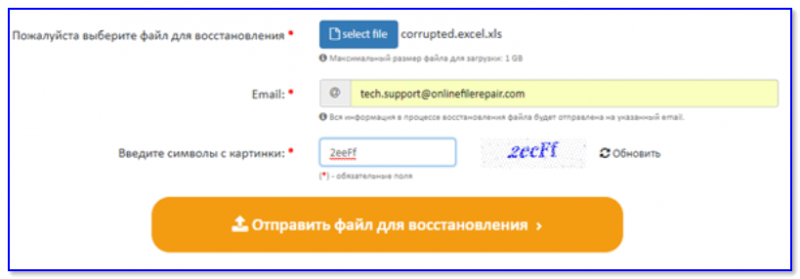
Пример работы (загрузка файла для анализа)
Цена за восстановление одного файла Excel 2019 всего $5. Более низких цен не существует, за исключением интегрированной в Microsoft Excel 2019 функции.
Кстати, бывают случаи, когда пользователь удаляет документ Excel с ПК, а затем очищает «Корзину» в Windows.
Опомнившись, пользователю удается, благодаря применению специальных программ, вернуть назад удаленный файл и обратно получить ценный Excel документ. Но тем не менее, Microsoft Excel никак может его открыть, выводя следующее сообщение (см. скриншот ниже).
В помощь!
Как восстановить удаленные файлы (после очистки корзины или форматирования диска) — https://avege.ru/kak-vosstanovit-udalennyie-faylyi.html